この記事でわかること
- Corsair EX400Uの特徴や使用感
- Corsair EX400Uの活用方法
こんにちは!じゃが畑のじゃが(@jaga_farm)です。
iPhoneで本格的な動画撮影(Apple ProRes)をしてみたいけど、すぐに容量不足になってしまう…そもそもApple ProResで撮影するなら外付けSSDが必須。
また外出先での動画編集や大容量データの転送で、持ち運びやすくて高速なSSDを探している方も多いのではないでしょうか。
そこで今回は、MagSafe互換リング搭載でiPhoneに直接吸着できるThunderbolt 4対応SSD「Corsair EX400U」をレビューします。このMagSafe互換リングがiPhoneとの吸着以外にもさまざまな場所で使えます。
このコンパクトなSSDが、あなたのクリエイティブワークをどう変えてくれるのか、詳しく見ていきましょう。
 じゃが
じゃが持ち運びに適したSSDの紹介だよ!
- MagSafe互換マグネットリングを搭載したSSD
- 持ち運びに適したコンパクトさ
- Thunderbolt 4採用で転送速度が速い
- 1TB/2TB/4TBのストレージラインナップ
それではCorsair EX400U レビュー | Apple ProRes撮影を身近にするMagSafe内蔵したThunderbolt 4対応SSDを書いていきます。
Corsair EX400Uのレビュー


- Corsair EX400U本体
- USB Type-C to Cケーブル(30cm, 40Gbps, 60W Power Delivery対応)
Apple ProRes撮影を身近にするMagSafe互換リング




Corsair EX400UはただのSSDではありません。背面にMagSafe互換のあるマグネットリングが搭載されており、iPhoneの背面にピタッと吸着します。


iPhoneでApple ProResフォーマットの動画を撮影したい人には最適解となるストレージの1つです。
もはやProRes撮影しようと思ったら外部ストレージは必須。
早速Corsair EX400Uを装着してApple ProResでSigma BFを撮影してみましたが、なかなかのクオリティ。iPhoneで十分じゃんと思わせてくれる説得力があります。
Corsair EX400UがあればApple ProResフォーマットの4K/30p動画などを容量気にすることなくガンガン撮影できます。MagSafeもあるので撮影中の落下の心配がない点も素晴らしいですね。



ぼくのiPhoneの内部ストレージだと64GB空きの4K/30p撮影が3分だったんだけど、Corsair EX400U装着すると575分との表示でした(笑)
持ち運びに適したコンパクトさ
更に特質すべきは約64.3mm x 64mm x 12mmというクレジットカードよりもわずかに大きい程度のコンパクトなサイズ!




さらに49.6gという驚きの軽さを実現しており、持ち運び用のSSDとしても適している重量感です。特に用がなくても気軽にバッグに入れておけるサイズと重量ですね。


ぼくが所持しているほかのSSDとサイズ感比較してみましたが、圧倒的に小さいです。これでThunderbolt 4っていうんですから驚きです。


側面にLEDとUSBポートを搭載しています。
Thunderbolt 4対応で大容量データを高速転送
SSDで重要なのは容量と転送速度。容量が大きくても転送速度が遅かったらストレスですし、動画編集などでは使えないことがありますよね。
Corsair EX400UはインターフェイスはThunderbolt 4に対応しており最大40Gbps(8Gbyte/s)でのデータ転送が可能となっています。
デバイス側も対応している必要はありますが、この転送速度があれば21Gbyteのデータを約7秒で転送可能。4K動画などの編集をもちろん余裕です。
ぼくが持っているMacBook AirやMac miniの内部SSD転送速度と比較してみました。
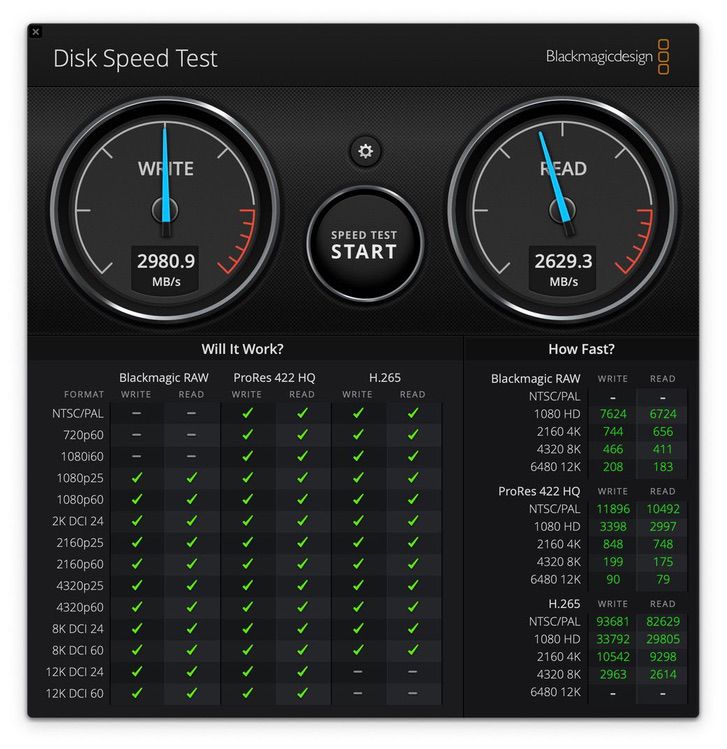
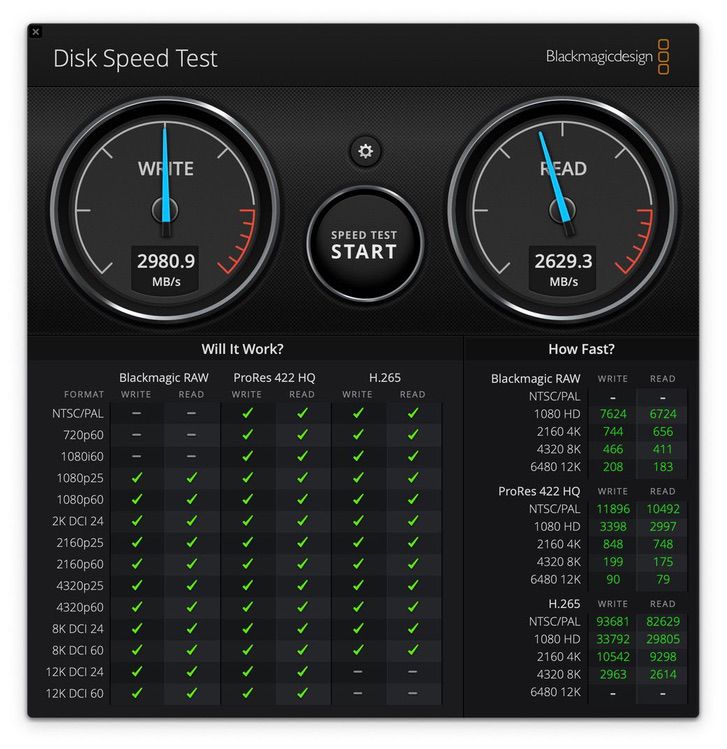
| 書き込み速度 | 読み込み速度 | |
|---|---|---|
| Corsair EX400U 4TB | 2980.9MB/s | 2629.3MB/s |
| M4 MacBook Air 512GB | 3447.7MB/s | 3006.3MB/s |
| M4 Pro Mac mini 512GB | 4345.7MB/s | 5073.3MB/s |
上記のような結果となり、M4 MacBook Airの内部SSDとほぼ同等の性能がありますね。
iPhoneに貼り付けるだけでなく、MacBookでの動画編集用外部ストレージなどとしても使うことができます。
(参考)動画編集に必要な転送速度
| 解像度 | 圧縮形式 | ビットレート (Mbps) | 転送速度 (MB/s) | 備考 |
|---|---|---|---|---|
| 4K (3840×2160) | H.264/H.265 | 50~400 | 6.25~50 | 軽量、標準的なカメラで使用 |
| 4K (3840×2160) | ProRes 422 | 150~350 | 18.75~43.75 | 高品質、編集向け |
| 4K (3840×2160) | ProRes 422 HQ | 約735 | 約92 | 高品質、プロ用途 |
| 4K (3840×2160) | RAW | 1000以上 | 125以上 | 非圧縮、膨大なデータ量 |
| 8K (7680×4320) | H.264/H.265 | 200~1600 | 25~200 | 高解像度、高圧縮 |
| 8K (7680×4320) | ProRes 422 | 600~1400 | 75~175 | 高品質、プロ用途向け |
| 8K (7680×4320) | ProRes 422 HQ | 約2940 | 約367.5 | 超高品質、映画製作向け |
| 8K (7680×4320) | RAW | 4000以上 | 500以上 | 非圧縮、最も高負荷 |
※上記表はフレームレートが 120Hzの場合で換算。
実際の利用シーン
さてぼくの環境で実際にどのような使い方をできるのかいきましょう。
- iPhone 16 ProやXiaomi 15 Ultraのスマホとの組み合わせ
- iPad ProやMacBookと持ち運び
- デスクに貼り付けて使う
- カメラの撮影データ移行
(撮影データ)iPhone 16 ProやXiaomi 15 Ultraのスマホとの組み合わせ
まずはMagSafeを活かしたスマホとの組み合わせ。RAW写真やProRes動画の撮影など大容量のデータを取り扱うときにCorsair EX400Uが便利です。
MagSafeで吸着してそのまま撮影することも、撮影後Corsair EX400Uを接続してデータを移動することもできます。
EX400Uは持ち運びにも適しているので外部ストレージの容量問題が解決ですね。






Corsair EX400UとiPhoneなどスマートフォンをMagSafeで組み合わせるなら付属のケーブル(約30cm)は少し長い気がします。AmazonでThunderbolt 4かUSB 4(40Gbps)で探したところ、Ezo Flexシリーズ USB 4(13.5cm)と組み合わせてスッキリ配線です。
(外部ストレージ)iPadやMacBookと持ち運び


Corsair EX400UはiPadやMacBookと合わせて使う外部ストレージとしても使えます。標準で付属しているUSB Type-C to Cケーブル(30cm)と組み合わせれば、持ち運びも使用もミニマルなセットアップになります。
先ほど紹介したさらに短いUSB4ケーブルを組み合わせるとさらにミニマルに。
EX400Uに動画データなどを保存しておけば、外などで動画編集でき、外部SSDとして大活躍です。
デスクに貼り付けて使う


Corsair EX400UのMagsafe互換のあるマグネットリングを活用すれば、デスク脚の金属部分に貼り付けることも可能。
通常SSDなどを接続している時はデスクからダラリと垂らすか、置くかになると思いますが、Corsair EX400Uを貼り付ければまっすぐなダレないケーブルマネジメントで綺麗な見た目になります。
金属部分以外であってもMagSafeリングを両面テープで貼り付けることでその場で固定可能です。
カメラの撮影データ移行


最近購入したSigma BFのデータ移動もCorsair EX400Uがあると便利。
Sigma BFはSDカードの外部デバイスは非対応で内蔵SSD230GBのみのストレージとなっています。
- JPEG画像:約14,000枚以上
- RAW画像:約4,300枚以上
そのためデータを取り出す際はデバイスや外部ストレージと接続することが必要です。
Sigma BFにEX400Uを接続すれば外部ストレージとして認識。転送する写真を選択することができます。選択したあとは「転送」「転送して消去」を選べるので好きな方を選択しましょう。
3つの選べる容量


- 1TB
- 2TB
- 4TB
Corsair EX400Uは3つの容量が用意されています。今回レビューしたのは4TBのモデルですが、4TBもあればデータを保存したままであってもストレージを圧迫することはほぼありません。かなり頼もしい存在です。
取り扱うデータによりますが、例えば動画編集用途であれば2TBもあればかなり余裕を持って使うことができます。
- MacBook AirやMac miniであれば1TBの容量にするのに、吊るしモデルから+60,000円
- MacBook Proであれば1TBの容量にするのに、吊るしモデルから+30,000円
となっており、1TBであってもMacの容量を増やすよりの安く済みます。
Corsair EX400Uの価格はThunderbolt 4対応であることを考えると他より安いというのも特徴です。
Corsair EX400Uはどんな人におすすめ?
最後にCorsair EX400Uはどんな人におすすめなのかまとめていきます。
- iPhoneで本格的な動画撮影を始めたい
- 持ち運べるThunderbolt 4対応のSSDを探している
Corsair EX400Uは搭載されているMagSafe互換リングにより、iPhoneでのApple ProRes撮影用のSSDとしてとても適しています。
毎年iPhone Proシリーズを買っているぼくですが、お恥ずかしながらApple ProResを真剣に使ったことがこれまでありませんでした。今回Corsair EX400Uのレビュー機会でしっかり触ってみると「カメラいらないじゃん」と思えるほどのクオリティにうっとり。ProRes目的SSD選びならCorsair EX400Uは最適解の1つです。
またThunderbolt 4対応ということで転送速度が早くかつ実測49.6gと性能 × 小型を両立させたSSDであり、MagSafe互換リング除いたとしてもかなり魅力的なSSDです。4TBまでの大容量を選ぶことができ、このサイズ感。MagSafeリングをよく使う場所に貼り付けて置けば、疑似内蔵SSDのように使うことすら可能です。
まとめ
Thunderbolt 4対応の磁力で吸着するSSD Corsair EX400Uをレビューしてみました。


- iPhoneでApple ProRes撮影するときの最適解
- 49.6gと持ち運びに最適
- Thunderbolt 4で高速データ転送
- MagSafeリングを活かしてさまざまな場所に貼り付け可能
- 1TB / 2TB / 4TBと選べるラインナップ
- 付属ケーブルだとiPhoneとの組み合わせでは少し長い
Corsair EX400UはiPhoneでの動画撮影をとても身近なものにしてくれるSSDです。Apple ProResをほぼ初めて使ってみましたが、ここまで高画質とは正直舐めてました。
また50g未満のボディは持ち運びにもかなり適しており、頻繁に使う人はMagSafeなどで定位置に貼り付けるのもありかと思います。
このコンパクトさながらThunderbolt 4対応は正直強すぎます。大きなデータを取り扱う場合も転送速度への不満はまずないですね。持ち運びからiPhoneでの撮影やMagSafeを利用してiPadなどとの組み合わせなど、通常のSSDと比べてかなり使いやすくなっており、これからSSDを購入しようと思っている人などは是非チェックしてみてください。
またメーカー保証が3年と手厚く大切なデータを取り扱うSSDとしての安心感もポイントですね!
最後までご覧いただきありがとうございました。ではまた〜!








コメント